Heim >Betrieb und Instandhaltung >CentOS >So konfigurieren Sie die Netzwerkverbindung in Centos
So konfigurieren Sie die Netzwerkverbindung in Centos
- 王林Original
- 2020-05-21 09:38:348836Durchsuche

Stellen Sie VMware zunächst in den NAT-Modus ein.
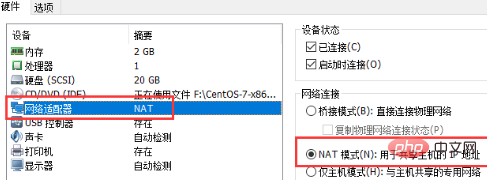
Klicken Sie unter „Bearbeiten“ auf „Virtual Network Editor“ und überprüfen Sie den DHCP-Dienst IP-Adresse für die virtuelle Maschine und legen Sie die Subnetz-IP fest
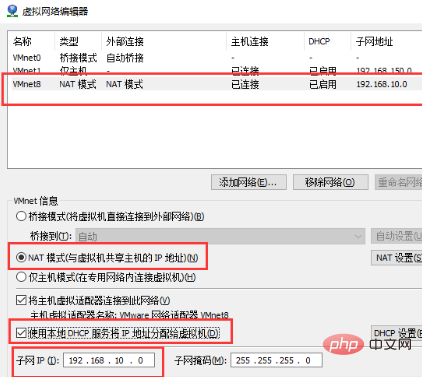
Klicken Sie neben „NAT-Modus“ auf „NAT-Einstellungen“ und ändern Sie dann die Gateway-IP im gleichen Netzwerksegment wie die Subnetz-IP. Klicken Sie auf „Bestätigen“, um die Einstellungen zu speichern
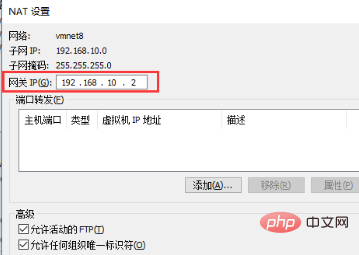
Geben Sie das Netzwerkkonfigurationsverzeichnis /etc/sysconfig/network-scripts ein, wie unten gezeigt
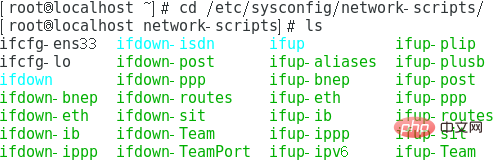
Verwenden Sie den Befehl vi, um ifcfg-ens33 zu bearbeiten, drücken Sie Umschalt+i, um in den Einfügebearbeitungsmodus zu gelangen, setzen Sie BOOTPROTO auf DHCP, setzen Sie ONBOOT auf Ja, drücken Sie Esc, um in den Befehlsmodus zu gelangen, und geben Sie Folgendes ein: wq zum Speichern und Beenden
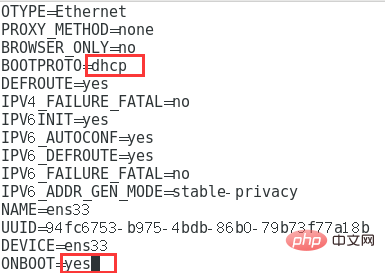
Geben Sie den Dienst Netzwerkneustart ein, um die Netzwerkkarte neu zu starten, damit die Netzwerkkarteneinstellungen wirksam werden, und Sie können dann auf das Internet zugreifen.
Empfohlenes Tutorial: Centos-Tutorial
Das obige ist der detaillierte Inhalt vonSo konfigurieren Sie die Netzwerkverbindung in Centos. Für weitere Informationen folgen Sie bitte anderen verwandten Artikeln auf der PHP chinesischen Website!

